
如果想要给华硕电脑u盘重装系统的话,比较重要的一步就是进入bios设置u盘启动重装系统啦。很多用户不清楚自己的华硕主板怎么设置u盘启动,下面小编就给大家展示下华硕主板怎么设置u盘启动装系统的教程。
工具/原料:
系统版本:windows10系统
品牌型号:联想小新Air15 锐龙版
方法/步骤:
华硕主板设置u盘启动步骤:
1.首先将制作好的U盘启动盘插入到电脑usb接口中,按下开机键,当出现华硕logo页面时,快速按下ESC键,进入BIOS设置就可以啦。

2.接着我们可以使用左以及右方向键来选择页面上的"Boot"选项。
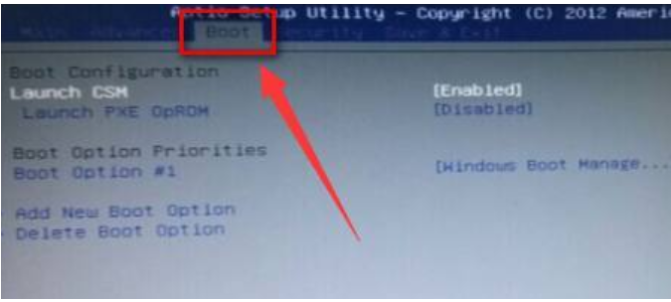
3.然后我们在"Boot"页面下找到"bootoption#1",按Enter键。

4.最后在"bootoption#1"小窗口中,我们选择u盘名按回车即可,最后按F10键进行保存,在出现确认窗口选择Yes回车就可以啦。

总结:
上述就是华硕主板怎么设置u盘启动步骤的内容啦,希望对大家有所帮助。






